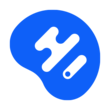
Booking Website
Equipez-vous d'un nouveau site à la pointe de l’expérience client pour optimiser votre direct booking.
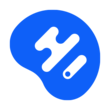
Booking Button
Votre site web est déjà optimisé expérience client (UI/UX), équipez-le d’un moteur de réservation doté d’une intelligence artificielle
Vous ne trouvez pas les réponses que vous cherchez ? Nous sommes là pour vous aider
Questions fréquentes
Vous pouvez proposer à vos clients une offre exclusive qui leur donne un avantage lors de leur séjour suivant la période de séjour, le type de chambre et le nombre de nuit choisi.
Au niveau de “My Promotions” – “Offres exclusives”
- Cliquer sur « Ajouter une offre exclusive » .
- Saisir le titre (Réservez 3 nuits, Offre spéciale Saint Valentin…). Faire la traduction au minimum en français et en anglais. Pour changer la langue cliquer sur
 . Une fois enregistré, il ne sera plus possible de modifier le titre.
. Une fois enregistré, il ne sera plus possible de modifier le titre. - Saisir la description de votre offre. Faire la traduction au minimum en français et en anglais. Pour changer la langue cliquer sur
 . Ne pas dépasser 250 caractères. Une fois enregistrée, il ne sera plus possible de modifier la description.
. Ne pas dépasser 250 caractères. Une fois enregistrée, il ne sera plus possible de modifier la description. - Ajouter une photo pour illustrer votre offre (taille minimum 1024×680 pixels).
- Saisir le nombre de jours minimum nécessaire pour bénéficier de l’offre.
- Activer l’affichage d’un pop-up sur votre site pour informer les visiteurs de l’offre en cochant « Oui » ou « Non ».
- Sélectionner la période de séjour pour bénéficier de l’offre.Vous pouvez sélectionner différentes périodes de séjour en cliquant sur
 .
. - Sélectionner la ou les chambres avec la condition et ligne tarifaire concernées par l’offre.
- Cliquer sur « Enregistrer » puis sur « Mettre à jour le site internet » .
- Vous pouvez à tout moment modifier
 ou supprimer
ou supprimer  l’offre exclusive (sauf le titre et la description).
l’offre exclusive (sauf le titre et la description).
Les types de promotions paramétrables sont :
- « Promotion exclusive » : Cette promotion se cumule automatiquement à toutes les autres promotions que vous paramétrez sur le système.
Ex : Promotion exclusive 10 % + Dernière minute 15%
- « Offre spéciale » : Cumulable avec « Promotion exclusive » mais pas avec les autres types de promotions.
Si vous paramétrez plusieurs types de promotions (Dernière minute, Réservation anticipée, Offre 24h), la plus intéressante sera prise en compte.
- « Réservation anticipée » : Le client doit réserver x jours, x semaines ou x mois à l’avance pour bénéficier de cette promotion.
Cumulable avec « Promotion exclusive » mais pas avec les autres types de promotions.
Si vous paramétrez plusieurs types de promotions (Dernière minute, Offre spéciale, Offre 24h), la plus intéressante sera prise en compte.
- « Dernière minute » : L’offre est disponible seulement x heures ou x jours avant la date d’arrivée.
Cumulable avec « Promotion exclusive » mais pas avec les autres types de promotions.
Si vous paramétrez plusieurs types de promotions (Réservation anticipée, Offre spéciale, Offre 24h), la plus intéressante sera prise en compte.
- « Offre 24h » : L’offre n’est disponible à la vente que pendant 24 heures.
Cumulable avec « Promotion exclusive » mais pas avec les autres types de promotion.
Si vous paramétrez plusieurs types de promotions (Réservation anticipée, Offre spéciale, Dernière minute), la plus intéressante sera prise en compte.
Afin d’augmenter le taux de conversion de votre site, garantissez le meilleur tarif à vos clients en paramétrant des promotions.
Au niveau de l’onglet My promotions” – Promotions, cliquer sur « Ajouter une nouvelle promotion ».
- Cocher le type de promotion

- Sélectionner « Activer » pour activer la promotion ou «Désactiver » pour la désactiver.
- Cocher « Oui » ou « Non » pour afficher un pop-up à l’ouverture de votre site avec le détail de votre promotion.
- Cocher sur quel produit s’applique la promotion (il est possible d’avoir plusieurs solutions activées sur Hotel Intelligence)
- Cocher le ou les OTA sur lequel la promotion doit s’appliquer

- Saisir le % de remise.
- Sélectionner le ou les pays où la promotion doit s’appliquer. Cliquer sur
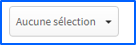 .
.
Puis cliquer sur « Tout sélectionner » pour appliquer la promotion sur tous les marchés ou sélectionner le ou les pays concernés par la promotion.
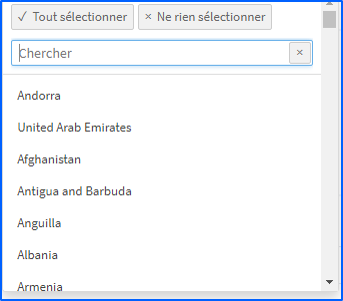
- Sélectionner le support sur lequel la promotion doit s’afficher : PC, tablette, Mobile ou les 3.
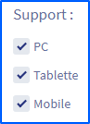
- Saisir le nombre minimum de nuits nécessaire pour bénéficier de cette offre.
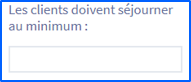
- Saisir le tarif par nuit en dessous duquel la promotion ne peut plus s’appliquer.
Ex : Si le prix saisi est 50 €, la promotion ne s’appliquera pas si (le prix détecté par le comparateur) – (la promotion est inférieur) à 50 €.
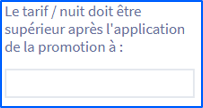
- Si la promotion ne doit pas s’appliquer pour certaines périodes cliquer sur « Ajouter des restrictions ». Puis sélectionner la période.
Vous pouvez ajouter plusieurs périodes de restriction.
-
- Sélectionner la période de validité de la promotion.

- Sélectionner la période de validité de la promotion.
- Sélectionner les nuits où la promotion est applicable (Tous les jours, Uniquement en semaine, Uniquement le week-end)
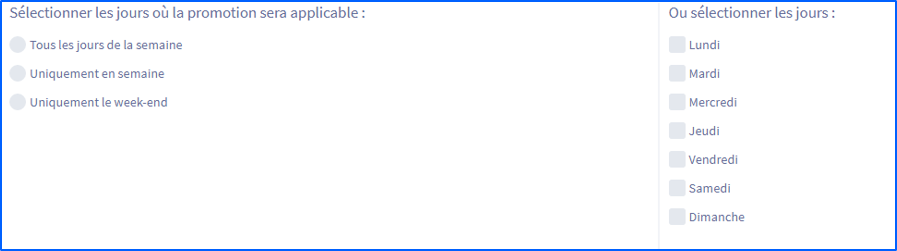
- Sélectionner la ou les chambres sur lesquelles la promotion doit s’appliquer.
- Sélectionner la ou Conditions sur lesquelles la promotion doit s’appliquer. Puis, sélectionner la ou Lignes tarifaires sur lesquelles la promotion doit s’appliquer en cliquant sur
 .
. - Cliquer « Enregistrer » .
Des paramétrages supplémentaires sont nécessaires pour :
Réservation anticipée : Spécifier combien de temps à l’ avance l’offre peut être réservée.
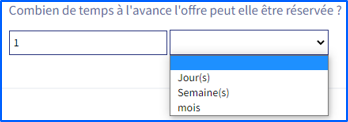
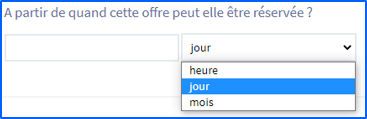
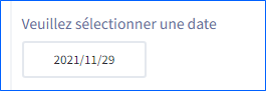
N’oubliez pas de valider vos modifications en cliquant sur « Mettre à jour le site internet » .
Vous pouvez déclarer une non-présentation dans un délai maximum de 48 h après le date d’arrivée du client en cliquant sur « Reporter comme non-présentation » au niveau de “My Booking”.
Vous pouvez déclarer une non-présentation avec frais ou sans frais.
Le client reçoit un mail sécurisé lui demandant de confirmer sa non-présentation.
Si le client confirme la non–présentation la réservation est annulée. Vous recevrez ainsi que le client une confirmation de l’annulation comprenant les frais appliqués comme spécifié sur la confirmation de la réservation ou sans frais (selon l’option choisie au moment de la déclaration de la non-présentation).
Si le client confirme avoir séjourné dans votre établissement, une notification par mail est envoyé à l’hôtel. La réservation reste « Confirmée ».
Si le client ne répond pas au mail reçu dans un délai de 48h, la réservation est annulée. Vous recevrez ainsi que le client une confirmation de l’annulation comprenant les frais appliqués comme spécifié sur la confirmation de la réservation.
Vous avez la possibilité de donner des attributions particulières à vos collaborateurs suivant leur poste.
- Cliquer sur « Ajouter un utilisateur » ( cliquer sur “H”
 )
) - Saisir le nom d’utilisateur (sans espace).
- Insérer le mail de votre collaborateur. Il est impératif d’avoir un mail différent pour chaque utilisateur.
- Saisir le mot de passe ou créer un mot de passe généré automatiquement en cliquant sur
 .
. - Sélectionner le ou les établissements que l’utilisateur pourra gérer.
- Sélectionner les pages que votre collaborateur pourra soit modifier « Accès Total » soit uniquement « Visualiser ».
- Cliquer sur « Enregistrer ».
Un mail sera envoyé à votre collaborateur comprenant le lien de l’extranet, son identifiant, le mot de passe et ses attributions.
Il pourra à son tour créer un ou plusieurs utilisateurs selon ses rôles avec les mêmes restrictions que paramétrer initialement.
Vous pouvez à tout moment modifier ![]() , « Désactiver » ou « Activer » de nouveau un utilisateur.
, « Désactiver » ou « Activer » de nouveau un utilisateur.
Votre site est doté d’un comparateur de prix en temps réel. Il détecte les prix appliqués chez vos principaux distributeurs en temps réel visible sur leur page publique. Les prix détectés inclus donc les promotions appliquées pour “Tout le monde”. Par contre, il est impossible de détecter les tarifs dit “Secret” c’est à dire qui nécessite une connexion à un compte pour en bénéficier.
Les visiteurs de votre site ont, dans la plupart des cas, sélectionné votre établissement en se rendant sur le site d’un de vos OTA (Booking.com, Expedia, Hotels ou Agoda). De plus, ils ont un compte où dans 90 % des cas, ils peuvent profiter de taris préférentiels grâce notamment au programme “Genius” et aux “Secret deal” de Booking.com par exemple.
La majorité des personnes ayant un compte Booking.com bénéficie de leur programme de fidélité dit “Genius” (“Il vous suffit d’avoir un compte Booking.com pour bénéficier des réductions de Niveau 1 Genius. Connectez-vous pour commencer.”) qui leur donne droit au minimum à 10 % de réduction sur les prix affiché sur la page publique.
De ce fait, pour que votre site soit en parité avec par exemple Booking.com, il est fortement conseillé de paramétrer une promotion sur votre site qui s’appliquera sur les prix détectés.
Ex : Si vous participez au programme “Partenaires préférés” de Booking.com et que vous octroyez aux client dit”menbres” une réduction de 10 %, pour être en parité tarifaire connectée, paramétrez une offre exclusive de 10 % sur votre site.
Comment paramétrer une promotion exclusive ?